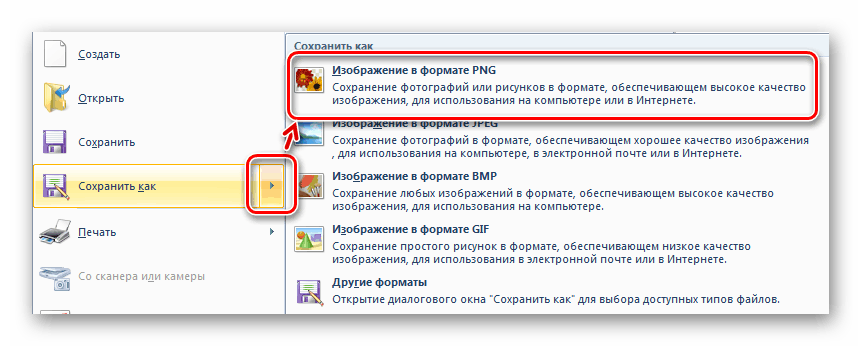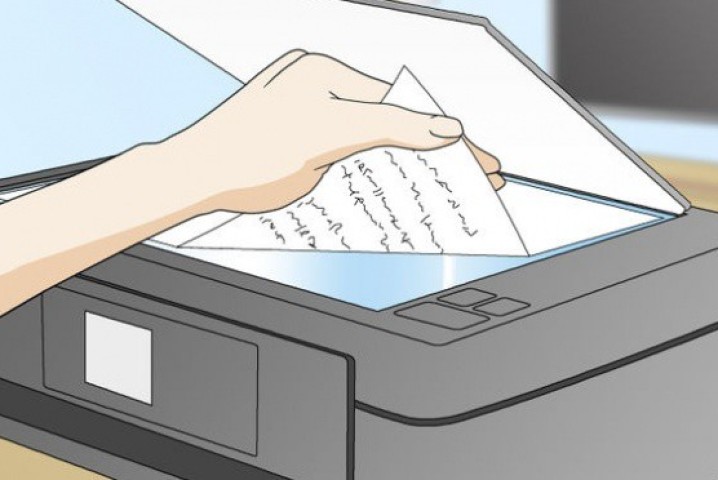Descrição de duas maneiras universais de digitalizar um documento de uma impressora, um scanner para um computador.
Contente
- O que você precisa saber antes de começar a trabalhar com um scanner, uma impressora em um computador?
- Como trabalhar com uma impressora, scanner em um computador: digitalizando um documento ou foto
- Como digitalizar e salvar um documento em um computador, uma foto usando o programa de pintura?
- Vídeo: Como digitalizar documentos de uma impressora em um computador?
Quase todas as pessoas pelo menos uma vez em sua vida tiveram que traduzir fotografias em papel, cópias de passaportes ou outros documentos em forma eletrônica. Mas, apesar da simplicidade dessa tarefa, algumas pessoas não têm uma quantidade suficiente de conhecimentos e habilidades para lidar com ela por conta própria.
Este artigo apresenta instruções detalhadas para digitalizar fotos e documentos em um PC usando uma impressora ou scanner, o que ajudará a executar esse procedimento com velocidade máxima e sem muito problema, mesmo usuários inexperientes de computadores pessoais.
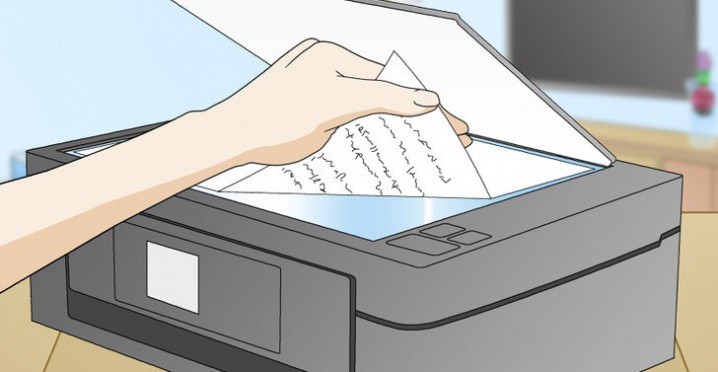
O que você precisa saber antes de começar a trabalhar com um scanner, uma impressora em um computador?
Para evitar possíveis conflitos com equipamentos e outras dificuldades ao digitalizar fotografia ou documento, é extremamente importante se preparar corretamente para esse processo e garantir que algumas condições tenham sido cumpridas. Então, o que você precisa saber antes de começar a trabalhar com um scanner, uma impressora em um computador:
- Verifique se o seu dispositivo foi projetado para digitalizar documentos. Apesar do fato de que o equipamento moderno de escritório apresentado no mercado hoje é multifuncional, existem muitos modelos de perfil estreitos que não têm função de digitalização;
- Verifique se a impressora ou scanner está conectado corretamente ao computador. A maioria dos modelos permite que você se conecte a um computador usando Wi-Fi ou Bluetooth, no entanto, alguns computadores pessoais podem não ter esses módulos. Portanto, é melhor escolher um método de conexão através de um cabo USB que acompanha seu dispositivo. Portanto, você definitivamente terá certeza de que não haverá problemas com a conexão;
- Depois de conectar o dispositivo ao computador por meio de um USB-shhnur, você precisa ativar o próprio dispositivo. Ele deve ter um botão de ativação, depois de pressionar sobre qual ou mais indicadores de luz devem iluminar o dispositivo. Se isso não acontecer, vale a pena verificar o USB-shhnur. Talvez não seja inserido no conector ou danificado. Além disso, alguns modelos de scanners e impressoras têm fontes de alimentação adicionais que precisam ser conectadas à saída;
IMPORTANTE: Para alguns modelos de impressoras e scanners, é necessário instalar software adicional (drivers). Como regra, um disco com o software necessário está completo com o próprio dispositivo. Se você o perdeu ou danificou, o modelo deles será indicado na parte traseira do scanner ou impressora. Digite o nome do modelo no mecanismo de pesquisa Yandex ou Google E baixe um pacote de drivers compatíveis para eles.
Depois de conectar o dispositivo de varredura ao computador e ele o reconheceu, insira sua foto ou documento no slot correspondente na impressora/scanner e feche -a firmemente. Sobre isso, a parte preparatória é concluída e pode ser prosseguida diretamente para o próprio processo de digitalização.
Como trabalhar com uma impressora, scanner em um computador: digitalizando um documento ou foto
Vale a pena dizer que existem muitos programas que ajudarão você a digitalizar o documento e salvá -lo no seu computador. Existem programas individuais de produtores de impressoras e scanners instalados junto com um pacote de drivers para modelos individuais.
Também existem programas profissionais para o tipo Abbyy FineReaderEquipado com um conjunto impressionante de ferramentas para reconhecer textos impressos e manuscritos. Mas, neste artigo, duas maneiras universais serão consideradas digitalizações e salvarão o documento em um computador sem a ajuda de um software de terceira parte.
Como digitalizar e salvar um documento em um computador, foto por meio do sistema operacional do Windows?
A maneira mais fácil de digitalizar e salvar o documento em um computador é usar os meios padrão do sistema operacional. Depois de conectar o dispositivo ao PC e instalar os drivers necessários, você precisa executar as seguintes ações:
Passo 1.
- Expanda o menu " Começar"E escolha" Painel de controle».
- Na janela que abre, encontre e vá para a seção " Dispositivos e Impressoras».
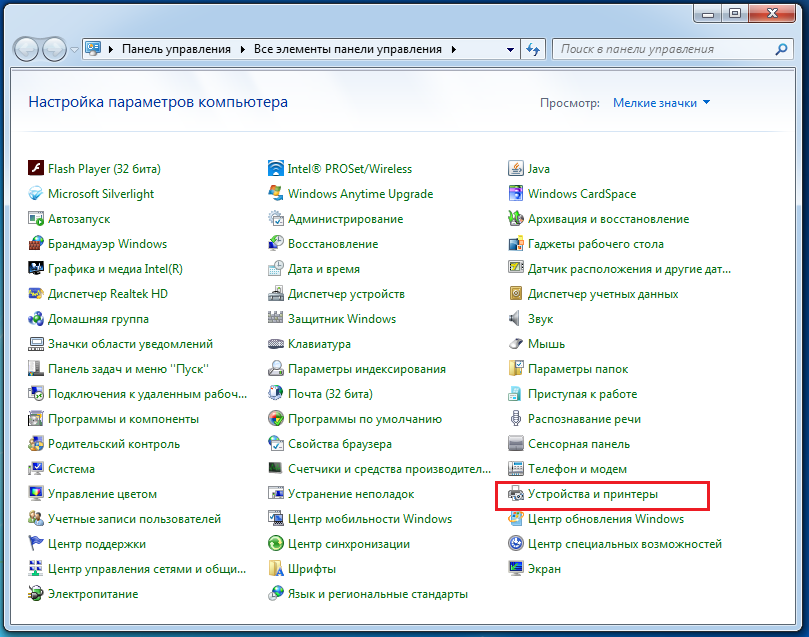
Passo 2.
- Uma janela será aberta na qual todo o equipamento de escritório que já se conectou ao seu PC será exibido. Entre esses dispositivos, encontre uma impressora ou scanner atualmente conectado a um computador e clique nele com um botão direito do mouse.
- No menu de contexto que aparece, selecione a linha " Comece a digitalizar". Se você usa uma impressora para digitalização e essa função estiver ausente no menu de contexto, seu modelo não possui uma função de varredura.
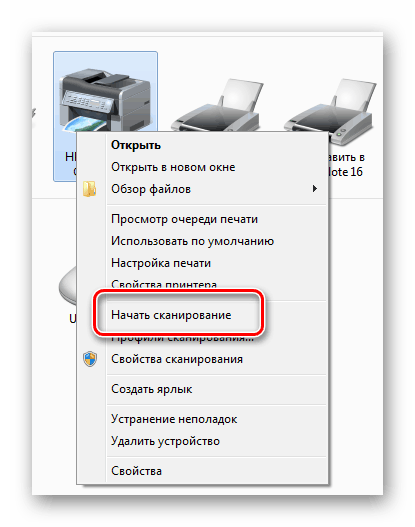
Etapa 3.
- Uma janela com configurações de digitalização será aberta na sua frente. Aqui você pode escolher uma versão de cor ou preto e branco da imagem resultante, configurar sua resolução, ajustar o contraste e o brilho, melhorar a qualidade do texto e assim por diante.
- Assim que você configurar tudo, clique no botão " Varredura"E depois de algum tempo, o programa oferecerá automaticamente para escolher o caminho no disco, onde você deve salvar a imagem final.
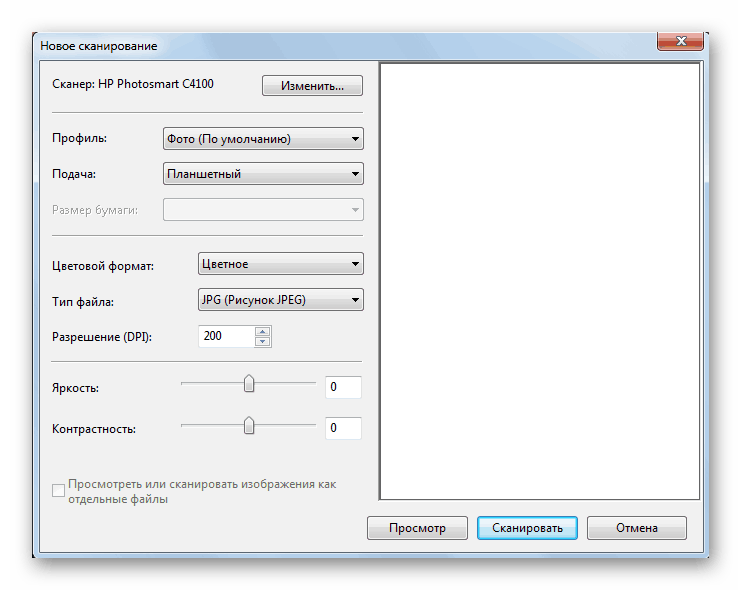
Como digitalizar e salvar um documento em um computador, uma foto usando o programa de pintura?
A segunda maneira de digitalizar e salvar um documento ou foto em um computador é usar um editor gráfico padrão Pintura do Windows. Não há diferença particular entre esta opção e a anterior. Com exceção, exceto, uma configuração mais rápida e a função de visualização preliminar da imagem resultante. O procedimento é o seguinte:
Passo 1.
- Execute o editor gráfico Pintar. Você pode fazer isso através do menu " Começar", Em capítulo" Todos os programas"Na pasta" Padrão».
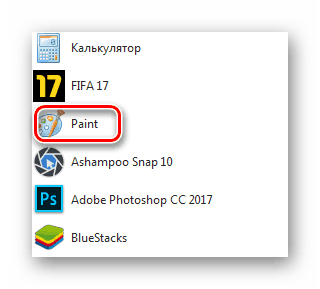
Passo 2.
- O ambiente de trabalho do editor gráfico será aberto à sua frente Pintarque será ainda mais usado para importação de imagem.
- No canto superior esquerdo da janela do editor, você precisa abrir a seção de menu " Arquivo", Que parece um retângulo branco e no menu de contexto que aparece na linha" De um scanner ou câmera».
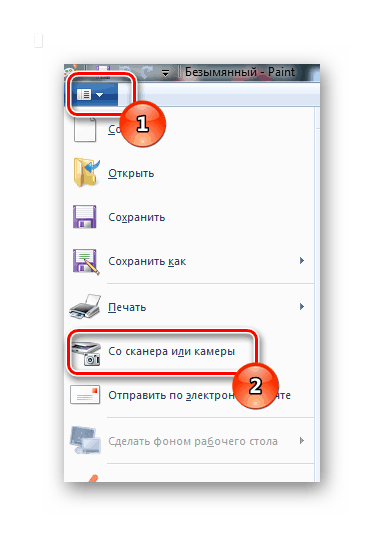
etapa 3.
- Uma pequena janela aparecerá na sua frente, na qual você pode configurar parâmetros de varredura. Inicialmente, parece que a variedade dos parâmetros de varredura proposta não é grande, mas é suficiente criar uma imagem em boa qualidade.
- Selecione as configurações necessárias e clique no botão " Visão". Isso permitirá que você veja como será o resultado final da verificação.
- Se tudo combinar com você, clique no botão " Varredura"E aguarde a conclusão do processo.
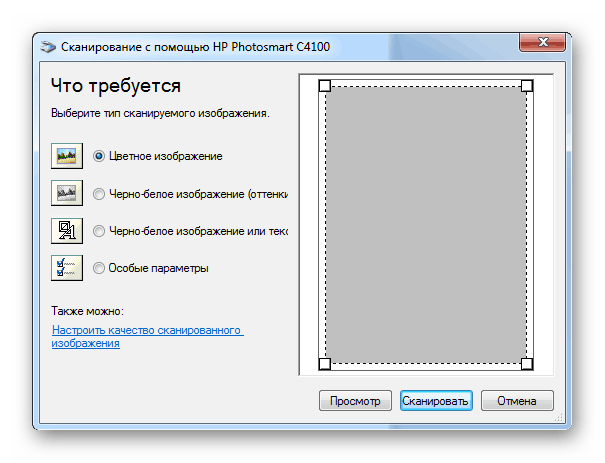
Passo 4.
- Após a pontuação do documento, sua imagem será colocada automaticamente no ambiente de trabalho do editor gráfico PintarOnde você pode fazer algumas alterações imediatamente, se necessário, gire -o em um determinado ângulo ou refletir espelhado).
- Para salvar a imagem no computador, você deve abrir novamente a seção de menu " Arquivo"E depois traga o cursor do mouse na flecha ao lado da linha" Salvar como". Assim, você pode escolher em qual formato salvar a imagem no computador.
- Para obter a melhor qualidade, é recomendável salvar a imagem no formato Png. Se você precisar de um equilíbrio entre a qualidade e o peso da imagem, salve o documento no formato JPEG.